accelerate 分布式技巧实战–部署ChatGLM-6B(三)
基础环境
torch==2.0.0+cu118
transformers==4.28.1
accelerate==0.18.0
Tesla T4 15.3G
内存:11.8G
下载相关文件:
git clone https://github.com/THUDM/ChatGLM-6B
cd ChatGLM-6B
git clone --depth=1 https://huggingface.co/THUDM/chatglm-6b THUDM/chatglm-6b
git clone --depth=1 https://huggingface.co/THUDM/chatglm-6b-int4 THUDM/chatglm-6b-int4
pip install -r requirements.txt
pip install gradio
pip install accelerate
正常情况下,我们使用Chat-GLM需要的显存大于13G,内存没有评估过,但上述的肯定是不够的,16G应该可以。
方案一:量化模型
from accelerate import infer_auto_device_map, init_empty_weights, load_checkpoint_and_dispatch
from transformers import AutoConfig, AutoModel, AutoModelForCausalLM, AutoTokenizer
import gradio as gr
import torch
import time
tokenizer = AutoTokenizer.from_pretrained("./THUDM/chatglm-6b-int4", trust_remote_code=True)
model = AutoModel.from_pretrained("./THUDM/chatglm-6b-int4", trust_remote_code=True).half().cuda()
model = model.eval()
def predict(input, history=None):
print(f'predict started: {time.time()}');
if history is None:
history = []
response, history = model.chat(tokenizer, input, history)
return response, history
while True:
text = input(">>用户:")
response, history = model.chat(tokenizer, input, history)
print(">>CHatGLM:", response)
GPU使用4.9G,内存使用5.5G。
方案二:一块GPU
from accelerate import infer_auto_device_map, init_empty_weights, load_checkpoint_and_dispatch
from transformers import AutoConfig, AutoModel, AutoModelForCausalLM, AutoTokenizer
import gradio as gr
import torch
import time
tokenizer = AutoTokenizer.from_pretrained("./THUDM/chatglm-6b", trust_remote_code=True)
config = AutoConfig.from_pretrained("./THUDM/chatglm-6b", trust_remote_code=True)
with init_empty_weights():
model = AutoModel.from_config(config, trust_remote_code=True)
for name, _ in model.named_parameters():
print(name)
# device_map = infer_auto_device_map(model, no_split_module_classes=["GLMBlock"])
# print(device_map)
device_map = {'transformer.word_embeddings': 0, 'transformer.layers.0': 0, 'transformer.layers.1': 0, 'transformer.layers.2': 0, 'transformer.layers.3': 0, 'transformer.layers.4': 0, 'transformer.layers.5': 0, 'transformer.layers.6': 0, 'transformer.layers.7': 0, 'transformer.layers.8': 0, 'transformer.layers.9': 0, 'transformer.layers.10': 0, 'transformer.layers.11': 0, 'transformer.layers.12': 0, 'transformer.layers.13': 0, 'transformer.layers.14': 0, 'transformer.layers.15': 0, 'transformer.layers.16': 0, 'transformer.layers.17': 0, 'transformer.layers.18': 0, 'transformer.layers.19': 0, 'transformer.layers.20': 0, 'transformer.layers.21': 'cpu', 'transformer.layers.22': 'cpu', 'transformer.layers.23': 'cpu', 'transformer.layers.24': 'cpu', 'transformer.layers.25': 'cpu', 'transformer.layers.26': 'cpu', 'transformer.layers.27': 'cpu', 'transformer.final_layernorm': 'cpu', 'lm_head': 'cpu'}
model = load_checkpoint_and_dispatch(model, "./THUDM/chatglm-6b", device_map=device_map, offload_folder="offload", offload_state_dict=True, no_split_module_classes=["GLMBlock"]).half()
def predict(input, history=None):
print(f'predict started: {time.time()}');
if history is None:
history = []
response, history = model.chat(tokenizer, input, history)
return response, history
while True:
history = None
text = input(">>用户:")
response, history = model.chat(tokenizer, text, history)
print(">>CHatGLM:", response)
GPU使用9.7G,内存使用5.9G。第一轮输入你好后GPU使用11.2G。
方案三:accelerate,多块GPU
import os
os.environ["cuda_visible_devices"] = "0,1"
from accelerate import infer_auto_device_map, init_empty_weights, load_checkpoint_and_dispatch
from transformers import AutoConfig, AutoModel, AutoModelForCausalLM, AutoTokenizer
# import gradio as gr
# import torch
import time
tokenizer = AutoTokenizer.from_pretrained(".\\chatglm-6b\\", trust_remote_code=True)
config = AutoConfig.from_pretrained(".\\chatglm-6b\\", trust_remote_code=True)
with init_empty_weights():
model = AutoModel.from_config(config, trust_remote_code=True)
for name, _ in model.named_parameters():
print(name)
# device_map = infer_auto_device_map(model, no_split_module_classes=["GLMBlock"])
# print(device_map)
# device_map = {'transformer.word_embeddings': 0, 'transformer.layers.0': 0, 'transformer.layers.1': 0, 'transformer.layers.2': 0, 'transformer.layers.3': 0, 'transformer.layers.4': 0, 'transformer.layers.5': 0, 'transformer.layers.6': 0, 'transformer.layers.7': 0, 'transformer.layers.8': 0, 'transformer.layers.9': 0, 'transformer.layers.10': 0, 'transformer.layers.11': 0, 'transformer.layers.12': 0, 'transformer.layers.13': 0, 'transformer.layers.14': 0, 'transformer.layers.15': 0, 'transformer.layers.16': 0, 'transformer.layers.17': 0, 'transformer.layers.18': 0, 'transformer.layers.19': 0, 'transformer.layers.20': 0, 'transformer.layers.21': 'cpu', 'transformer.layers.22': 'cpu', 'transformer.layers.23': 'cpu', 'transformer.layers.24': 'cpu', 'transformer.layers.25': 'cpu', 'transformer.layers.26': 'cpu', 'transformer.layers.27': 'cpu', 'transformer.final_layernorm': 'cpu', 'lm_head': 'cpu'}
model = load_checkpoint_and_dispatch(model, ".\\chatglm-6b\\", device_map="balanced", offload_folder="offload", offload_state_dict=True, no_split_module_classes=["GLMBlock"]).half()
def predict(input, history=None):
print(f'predict started: {time.time()}')
if history is None:
history = []
response, history = model.chat(tokenizer, input, history)
return response, history
while True:
history = None
text = input(">>用户:")
response, history = model.chat(tokenizer, text, history)
print(">>CHatGLM:", response)
注意,这里我们设置设备映射为balanced,并只使用前两块GPU。显卡占用情况文章来源:https://www.toymoban.com/news/detail-699390.html
参考
https://cloud.tencent.com/developer/article/2274903?areaSource=102001.17&traceId=dUu9a81soH3zQ5nQGczRV文章来源地址https://www.toymoban.com/news/detail-699390.html
到了这里,关于accelerate 分布式技巧实战--部署ChatGLM-6B(三)的文章就介绍完了。如果您还想了解更多内容,请在右上角搜索TOY模板网以前的文章或继续浏览下面的相关文章,希望大家以后多多支持TOY模板网!


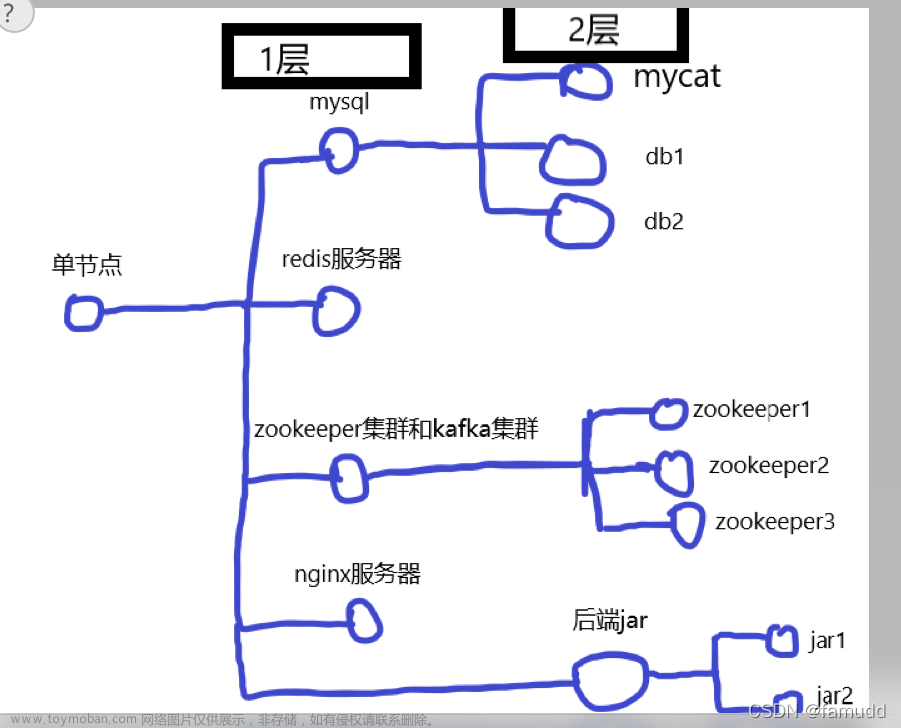
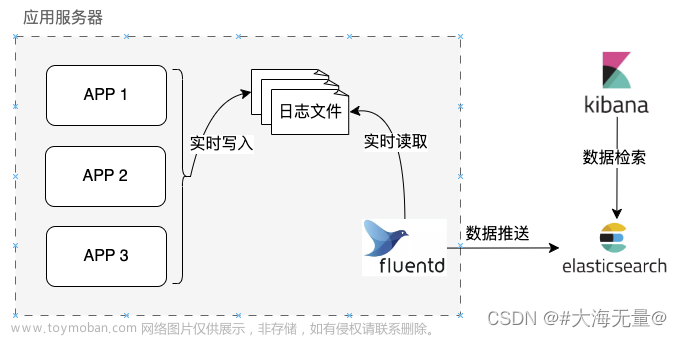

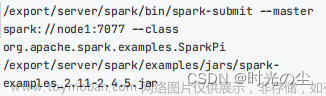

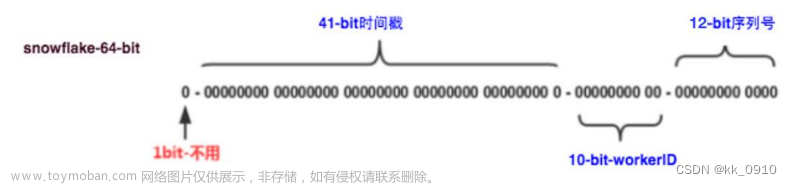
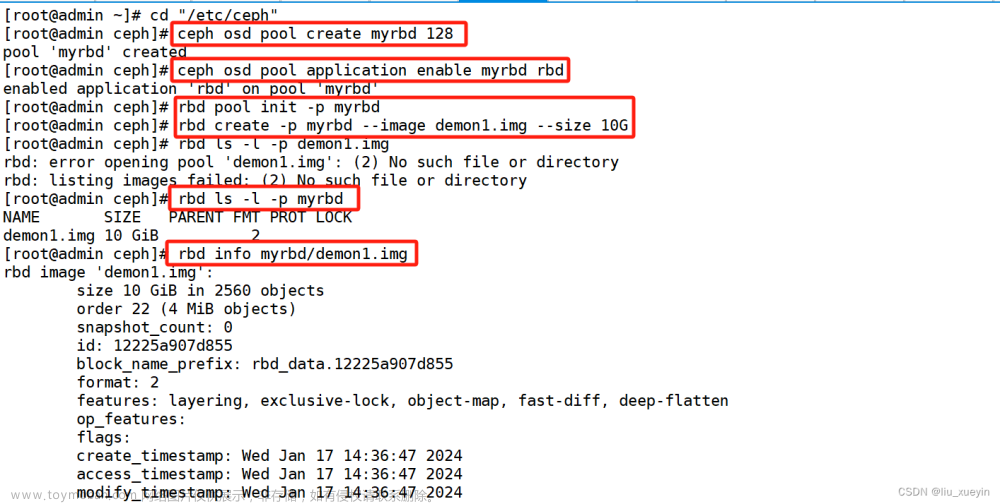
![[分布式] Ceph实战应用](https://imgs.yssmx.com/Uploads/2024/02/579407-1.png)



